ps怎样把昏暗的河湾图片调成日出晨曦的效果?
240ps 发布时间:2017-12-26 15:53:33 作者:昀恒  我要评论
我要评论
ps怎样把昏暗的河湾图片调成日出晨曦的效果?运用PHOTOSHOP软件,可以很简单的制作大家想要的照片,下面和小编一起来看看具体步骤吧
31、点RGB通道,返回图层面板,新建一个图层,把选区填充橙黄色,再把下面的背景副本图层删除。
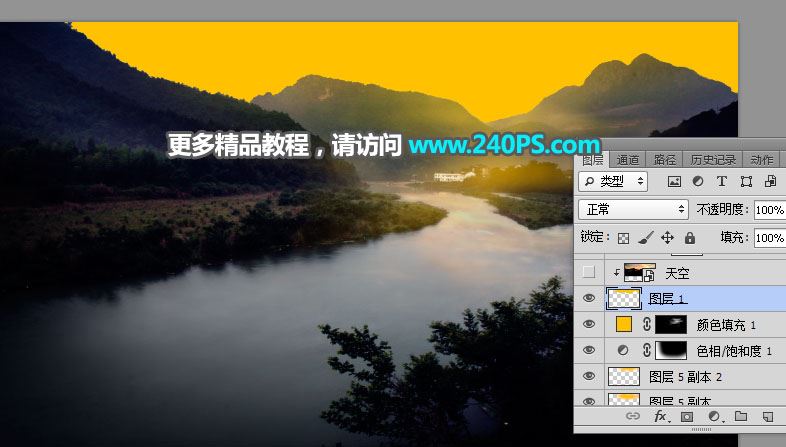
32、打开天空素材,用移动工具拖进来,按Ctrl + Alt + G 创建剪切蒙版,然后调整好位置。


33、创建曲线调整图层,对各通道进行调整,参数设置如下图,确定后创建剪切蒙版。


34、创建可选颜色调整图层,对红色,黑色进行调整,参数设置如下图,确定后创建剪切蒙版。



相关文章
 ps怎么给水下照片调色?拍摄的水下照片,想要调一下色,该怎么让海水更蓝看上去更神秘呢?下面我们就来看看ps水底世界调色的教程,需要的朋友可以参考下2017-12-25
ps怎么给水下照片调色?拍摄的水下照片,想要调一下色,该怎么让海水更蓝看上去更神秘呢?下面我们就来看看ps水底世界调色的教程,需要的朋友可以参考下2017-12-25 PS+LR怎样把外景背光人物照片调出暖暖的效果?运用ps+lr软件,可以很简单的制作大家想要的照片,下面和小编一起来看看具体步骤吧2017-12-22
PS+LR怎样把外景背光人物照片调出暖暖的效果?运用ps+lr软件,可以很简单的制作大家想要的照片,下面和小编一起来看看具体步骤吧2017-12-22 ps怎样把风景照调成超逼真的电影级效果?运用PHOTOSHOP软件,可以很简单的制作大家想要的照片,下面和小编一起来看看具体步骤吧2017-12-21
ps怎样把风景照调成超逼真的电影级效果?运用PHOTOSHOP软件,可以很简单的制作大家想要的照片,下面和小编一起来看看具体步骤吧2017-12-21 本教程教脚本之家的PS调色教程学习者使用LR+PS调出室内人像照片日系复古暖黄色效果,教程打造的整体效果属于日系复古风,暖暖的,看着很舒服,喜欢的朋友欢迎前来一起分享2017-12-20
本教程教脚本之家的PS调色教程学习者使用LR+PS调出室内人像照片日系复古暖黄色效果,教程打造的整体效果属于日系复古风,暖暖的,看着很舒服,喜欢的朋友欢迎前来一起分享2017-12-20 ps怎样给外景人物调出朦胧质感的效果?运用PHOTOSHOP软件,可以很简单的制作大家想要的照片,下面和小编一起来看看具体步骤吧2017-12-19
ps怎样给外景人物调出朦胧质感的效果?运用PHOTOSHOP软件,可以很简单的制作大家想要的照片,下面和小编一起来看看具体步骤吧2017-12-19
人像后期利用PS+LR把室内人物光线不足的照片调成明亮的效果
PS+LR把室内光线不足的人物照片跳出明亮的效果?运用PS+LR软件,可以很简单的制作大家想要的照片,下面和小编一起来看看具体步骤吧2017-12-16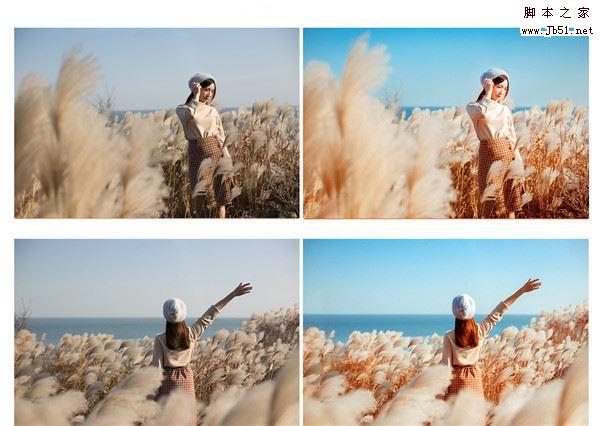 本教程教脚本之家的PS调色教程学习者使用LR+PS调出干净唯美的深秋暖色调芦苇荡人物照片,教程中LR定色定调,ps液化精修,效果很柔美,喜欢的朋友欢迎前来一起分享学习2017-12-15
本教程教脚本之家的PS调色教程学习者使用LR+PS调出干净唯美的深秋暖色调芦苇荡人物照片,教程中LR定色定调,ps液化精修,效果很柔美,喜欢的朋友欢迎前来一起分享学习2017-12-15 ps怎样把风景照调成雪景图效果??运用PHOTOSHOP软件,可以很简单的制作大家想要的照片,下面和小编一起来看看具体步骤吧2017-12-13
ps怎样把风景照调成雪景图效果??运用PHOTOSHOP软件,可以很简单的制作大家想要的照片,下面和小编一起来看看具体步骤吧2017-12-13 本教程教脚本之家的PS调色教程学习者使用LR+PS后期快速调出偏暖的复古暗系色调照片,后期主要分为LR调色和PS修瑕、磨皮及精细调整两大部分,难度不是很大,喜欢复古暗系风2017-12-13
本教程教脚本之家的PS调色教程学习者使用LR+PS后期快速调出偏暖的复古暗系色调照片,后期主要分为LR调色和PS修瑕、磨皮及精细调整两大部分,难度不是很大,喜欢复古暗系风2017-12-13 ps怎样把女生图片调成可爱小清新的效果?运用PHOTOSHOP软件,可以很简单的制作大家想要的照片,下面和小编一起来看看具体步骤吧2017-12-12
ps怎样把女生图片调成可爱小清新的效果?运用PHOTOSHOP软件,可以很简单的制作大家想要的照片,下面和小编一起来看看具体步骤吧2017-12-12








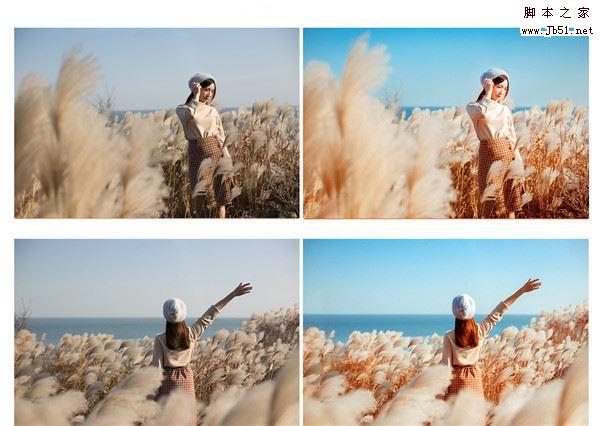



最新评论